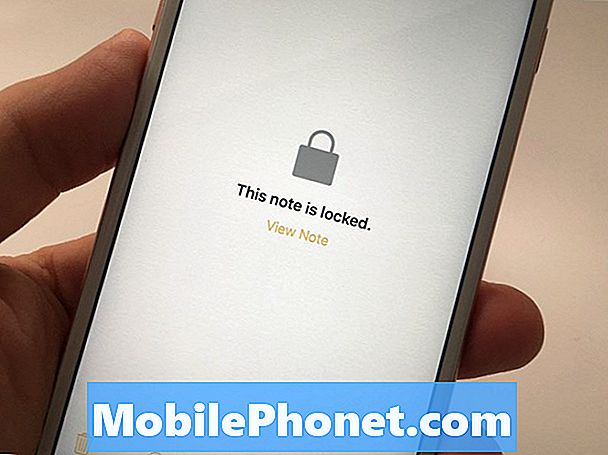Conţinut
- Ce este iCloud Drive?
- iCloud Drive Apps
- Cum se pornește Drive iCloud pe iPhone și iPad
- Cum se utilizează iCloud Drive pe iPhone sau iPad
- Cum se utilizează iCloud Drive pe Mac
- Cum se utilizează unitatea ICloud pe Windows
- iOS 8 vs iOS 7 Walkthrough - Ecran de pornire
Apple iCloud Drive este o nouă opțiune de stocare online care funcționează pe iOS 8 și pe OS X Yosemite. Acest ghid de configurare Drive iCloud vă va arăta cum să activați iCloud Drive, configurați-l și cum să utilizați serviciul.
Cu iCloud Drive pe iPhone, iPad și Mac vă puteți asigura că aveți întotdeauna acces la fișiere și date. Serviciul este chiar compatibil cu computerele Windows, astfel încât să puteți vedea fișierele de pe orice dispozitiv.
iCloud Drive este nou pentru iOS 8 și OS X Yosemite, cu o cantitate mică de stocare inclusă gratuit și planifică de la 99 cenți la 20 de dolari pe lună, în funcție de cantitatea de stocare de care aveți nevoie.

Aflați cum să configurați iCloud Drive și să o utilizați pe iPhone, iPad, Mac și Windows.
Iată o privire mai atentă la iCloud Drive, care explică ce este, cum puteți să o configurați și ce puteți face acum.
Trebuie să vă asigurați că toate dispozitivele dvs. se află pe iOS 8 și pe OS X Yosemite înainte de a începe să utilizați iCloud Drive. Odată ce ați comutat pe orice dispozitive din versiunile mai vechi, nu veți putea folosi fișierele stocate aici.
Ce este iCloud Drive?
iCloud Drive este un serviciu online de stocare și sincronizare de la Apple. Este ca Dropbox, Box.net și alte servicii de stocare online, dar include o integrare mai profundă cu iPhone, iPad, iPod touch și Mac pe OS X Yosemite.
Apple nu limitează iCloud Drive la Mac. Puteți utiliza serviciul numai pe dispozitive mobile de la Apple, dar există o aplicație iCloud Drive pentru Windows. Aceasta face parte din panoul de control iCloud, care creează un folder special pentru fișierele iCloud Drive de pe Windows.

Aflați ce este iCloud Drive și ce poate face pentru dvs.
Pe OS X Yosemite există un nou fișier iCloud Drive în Finder care afișează fișierele. Puteți glisa și fixa fișiere noi aici și se vor afișa pe iPhone sau iPad în aplicații compatibile care funcționează cu serviciul.
Veți primi gratuit 5 GB de spațiu de stocare iCloud Drive. Puteți cumpăra mai mult spațiu de stocare iCloud pentru o taxă lunară. Iată cât de mult costă mai mult stocarea iCloud Drive. Aceasta include stocarea pentru fotografiile dvs. și pentru copii de rezervă iCloud. Poti sa te duci la Setări -> iCloud -> Depozitare -> Modificare plan de stocare -> Alegeți opțiunea de stocare -> Cumpărare -> Introduceți parola pentru a trece la mai mult spațiu de stocare de pe iPhone sau iPad.
- 20 GB - 0,99 dolari pe lună
- 200 GB - 3,99 USD pe lună
- 500GB - 9,99 USD pe lună
- 1TB - 19,99 USD pe lună
Dacă aveți nevoie să utilizați fișierele pe Android sau Windows Phone, trebuie să vă gândiți să vă lipiți de un serviciu cum ar fi Dropbox care funcționează pe dispozitive mobile.
iCloud Drive Apps
Nu există aplicații iCloud Driver pentru iPhone, iPad, Mac sau Windows. Acest lucru este destul de confuz, mai ales pe iPhone sau iPad. Iată cum funcționează acest lucru pe fiecare dintre aceste dispozitive.
Când instalați OS X Yosemite iCloud Drive este pornit și apare în Finder. În partea stângă există o listă de dosare și ar trebui să vedeți iCloud Drive. Puteți trage aici fișiere sau directoare și acestea se vor încărca în iCloud.
Puteți descărca panoul de control iCloud pentru Windows pentru a activa iCloud Drive pe Windows și apoi puteți adăuga fișiere într-un folder iCloud Drive de pe computerul Windows.

Trebuie să mergeți la Finder sau Explorer pe Mac sau Windows pentru a accesa iCloud Drive.
Se pare că există o aplicație iPhone iCloud Drive sau o aplicație iPad, dar nu există. În schimb, există aplicații care funcționează cu iCloud Drive și permit utilizatorilor să acceseze iCloud Drive și tipurile de fișiere pe care le pot deschide. De exemplu, dacă deschideți Pagini pentru iPhone sau iPad, veți găsi fișierele compatibile.
Sperăm că vom vedea Apple sau un furnizor terță parte o aplicație iCloud Drive cu acces la fișiere mai asemănătoare pe Mac și Windows în viitorul apropiat, dar pentru moment nu există nicio aplicație iCloud Drive, doar aplicații care acceptă iCloud Drive.
Cum se pornește Drive iCloud pe iPhone și iPad
Aveți nevoie de iOS 8 instalat pe iPhone sau iPad pentru a utiliza iCloud Drive. Aceasta include actualizările pentru iOS 8, cum ar fi iOS 8.0.2 și iOS 8.1. Când ai făcut upgrade, a fost o întrebare dacă ți-ai dorit să activezi iCloud Drive. Dacă ați ales da, sunteți deja în desfășurare, dar dacă nu, va trebui să urmați acești pași. De asemenea, puteți utiliza aceste indicații pentru a verifica dacă iCloud este activat pentru iPhone sau iPad.

Acesta este modul în care configurați unitatea iCloud pe iPhone și iPad.
Mergi la Setări -> iCloud -> iCloud Drive -> Activat. Cu această serie de robinete ați activat iCloud Drive pe iPhone sau iPad. Trebuie să vă asigurați că acest lucru este activ în toate dispozitivele dvs. iOS. S-ar putea să doriți opriți utilizarea datelor celulare pe acest ecran dacă nu aveți un plan de date amplu.
Dacă dețineți alte dispozitive care nu sunt actualizate, veți vedea un avertisment de tip pop up. Dacă intenționați să activați iCloud Drive pentru toate dispozitivele iOS și să instalați OS X Yosemite pe Mac, puteți continua fără griji și apoi activați serviciul de pe celelalte dispozitive.
Cum se utilizează iCloud Drive pe iPhone sau iPad
Deoarece nu există aplicație iCloud Drive, aveți nevoie de aplicații care funcționează cu iCloud Drive pentru a utiliza serviciul pe iPhone sau iPad. În prezent, nu există un număr mare de aplicații iCloud Drive pentru iPhone și iPad, dar dezvoltatorii adaugă asistență și ar trebui să fie în curând o opțiune comună.

Aveți nevoie de aplicații iCloud Drive pentru a utiliza serviciul pe iPhone sau iPad.
Când utilizați o aplicație care acceptă noua funcție, cum ar fi Pagini sau Scanner Pro, veți vedea o opțiune de a utiliza iCloud. Pe Pagini, aceasta face parte din salvarea unui nou document, iar în Scanner Pro puteți alege iCloud Export.
După ce faceți acest lucru, veți vedea o listă a folderelor și a fișierelor din Drive iCloud pe care puteți naviga în jur. Puteți alege unde să salvați fișierul sau de unde să deschideți un fișier. Când salvați un fișier aici apare pe calculatorul dvs. Mac sau Windows aproape instantaneu, cu o conexiune bună.
Cum se utilizează iCloud Drive pe Mac
Utilizarea aplicației iCloud Drive pe Mac este la fel de simplă ca instalarea OS X Yosemite. După ce instalați actualizarea gratuită, iCloud Drive este activată în mod implicit și se afișează în aplicația Finder, după cum puteți vedea mai jos.

Căutați unitatea iCloud Drive în aplicația Finder pe Mac.
Când încărcați un fișier din iPhone sau iPad, acesta va apărea în acest folder. De asemenea, puteți adăuga foldere și fișiere noi din Mac prin tragere și plasare. Puteți gestiona spațiul de stocare adăugând foldere noi și organizând lucruri pe un Mac, la fel ca orice alt folder de pe computer.
Cum se utilizează unitatea ICloud pe Windows
În Windows, va trebui să instalați panoul de control iCloud și apoi să activați iCloud Drive. Acest ghid iCloud Drive pentru Windows vă ajută în acest proces.

Instalați panoul de control iCloud pentru a utiliza iCloud Drive pe Windows.
După ce instalați panoul de control iCloud pe Windows, pe Explorer va apărea un folder iCloud Drive sub preferințele dvs. Aici puteți vedea fișierele.
Puteți glisa și plasa alte fișiere sau foldere în acest loc și acestea vor fi disponibile pe iPhone sau iPad. Când încărcați pe iCloud Drive de pe iPhone, fișierul va apărea aici imediat după.
Ce este nou în iOS 8